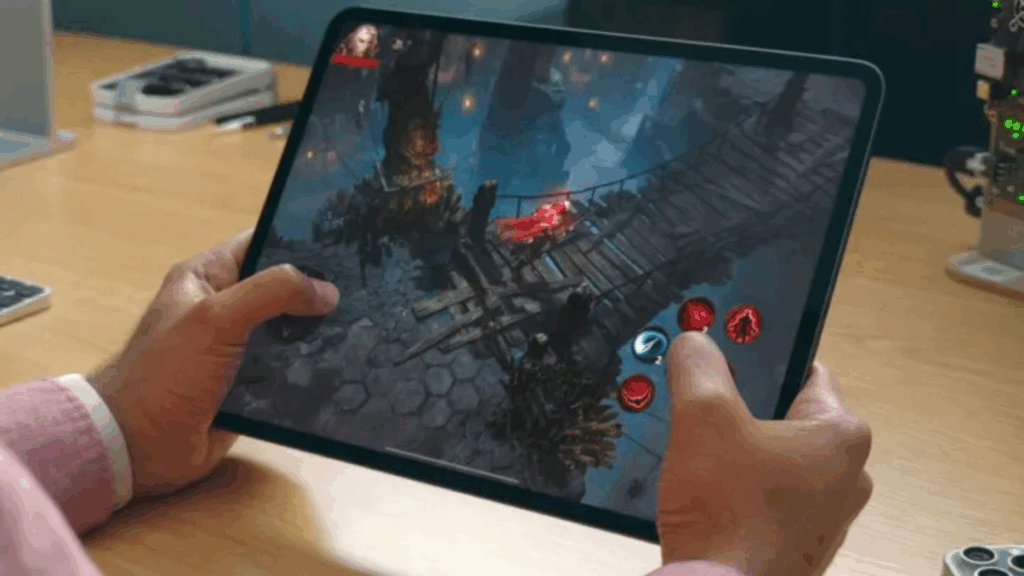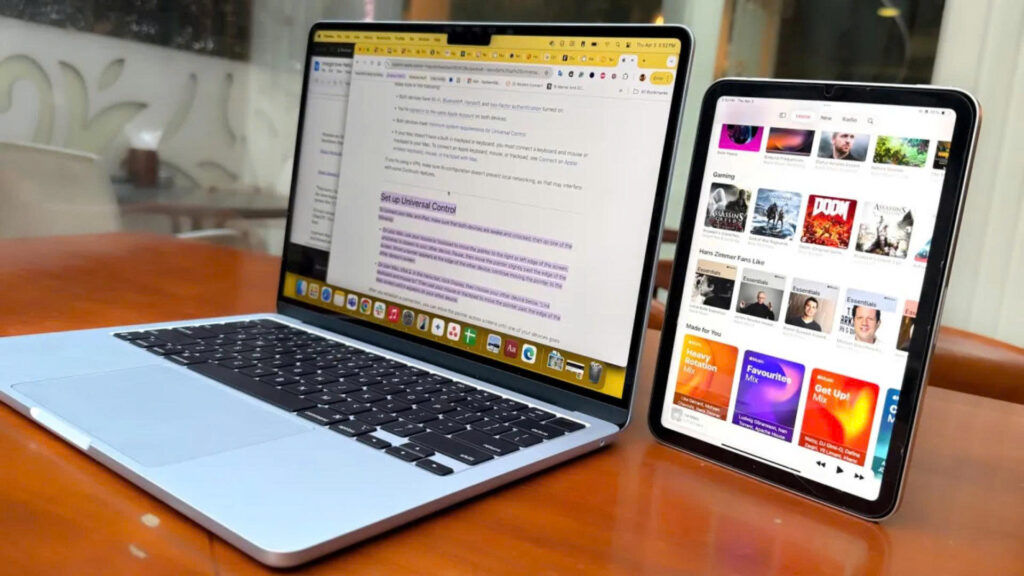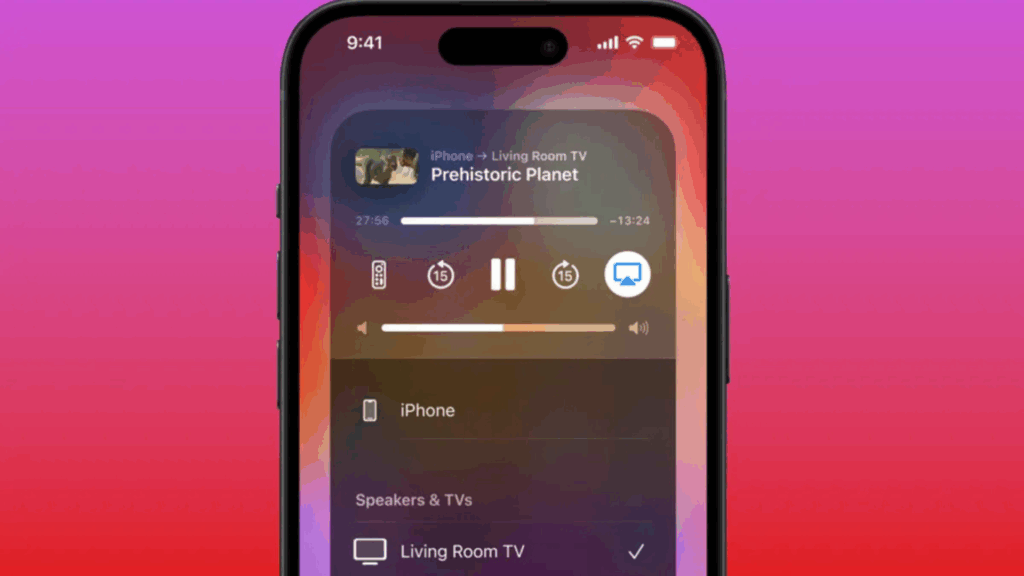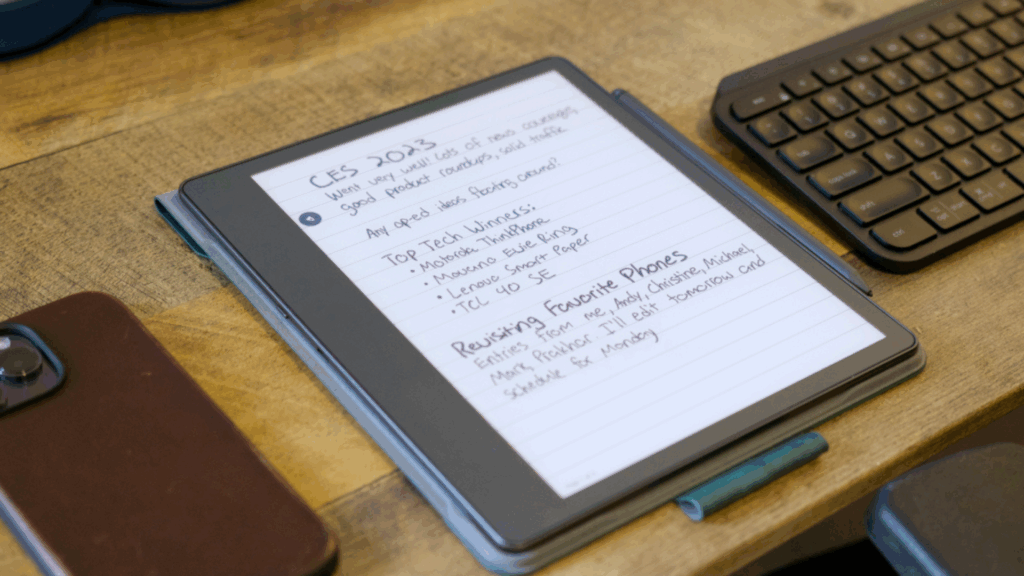Top những bút cảm ứng tốt nhất cho iPad: Lựa chọn nào thực sự phù hợp với bạn?

iPad là thiết bị hoàn hảo để xem video và lướt web, nhưng nó cũng tuyệt vời cho việc vẽ và ghi chú. Với bút cảm ứng, bạn có thể thỏa sức sáng tạo những tác phẩm nghệ thuật ấn tượng hay phác thảo cho vui, ghi chú nhanh danh sách công việc cần làm, email viết tay và nhiều hơn thế nữa.
Có hàng trăm loại bút cảm ứng “tương thích với iPad” trên thị trường, nhưng nếu bạn muốn trải nghiệm vẽ tự nhiên trên iPad, Apple Pencil (thế hệ 1), Apple Pencil (thế hệ 2) và Apple Pencil Pro là những lựa chọn duy nhất hỗ trợ đầy đủ các tính năng như độ nhạy áp lực, nhận diện độ nghiêng và công nghệ loại bỏ lòng bàn tay (khi iPad chỉ nhận diện đầu bút mà không phải lòng bàn tay bạn đang tì lên bề mặt máy tính bảng). Nếu bạn chỉ cần ghi chú và phác thảo nhẹ nhàng, Logitech Crayon mang đến khả năng thiết lập dễ dàng, nhận diện độ nghiêng khá tốt, loại bỏ lòng bàn tay và độ chính xác cao với mức giá phải chăng hơn nhiều so với các mẫu Apple Pencil.
Xem thêm: Top 4 ốp lưng bàn phím tốt nhất cho iPad Pro: Đâu là lựa chọn của bạn?
1. Tại sao bạn nên tin tưởng chúng tôi

Phác thảo ‘Lucretia’ (Bảo tàng Nghệ thuật Metropolitan, New York), sử dụng Procreate trên iPad Pro với Apple Pencil (thế hệ 2). Ảnh: Arthur Gies
Tôi có bằng cử nhân và thạc sĩ về mỹ thuật chuyên ngành vẽ và hội họa, và tôi đã sử dụng các loại bảng vẽ, bảng đồ họa và hầu hết mọi biến thể của thiết bị vẽ kỹ thuật số từ năm 2002. Nền tảng vẽ kỹ thuật số chính của tôi từ năm 2018 là iPad Pro 12,9 inch, và bạn có thể thường xuyên thấy tôi ở Bảo tàng Nghệ thuật Metropolitan New York phác thảo với nó – dĩ nhiên là dùng bút cảm ứng.
Các phiên bản trước của hướng dẫn này được viết bởi Nick Guy, người đã đánh giá hàng chục loại bút cảm ứng trong suốt một thập kỷ.
2. Đối tượng của hướng dẫn này
Nếu bạn muốn vẽ hoặc phác thảo trên iPad, ghi chú hay điều hướng ứng dụng, bút cảm ứng sẽ chính xác hơn nhiều so với ngón tay. Những chiếc bút cảm ứng tốt nhất cung cấp độ nhạy áp lực, một yếu tố thiết yếu cho việc vẽ hoặc hội họa chuyên nghiệp trên máy tính bảng bằng các ứng dụng như Procreate và Adobe Fresco. Bút cảm ứng cũng là một lựa chọn tốt cho những người gặp khó khăn về thể chất khi sử dụng màn hình cảm ứng để điều hướng iPad của họ.
Bạn có thể không cần bút cảm ứng nếu chủ yếu dùng iPad để lướt web, xem video hoặc chơi game. Nhưng khi nói đến việc ghi chú, sử dụng bút cảm ứng để viết nhanh hơn và dễ dàng hơn đối với nhiều người so với việc gõ trên màn hình iPad, đặc biệt với các tính năng viết tay nâng cao của iPadOS. Nếu bạn không thích viết tay, bạn có thể sử dụng bàn phím Bluetooth hoặc bao da bàn phím cho iPad. Nếu bạn muốn tạo ra các bản vẽ và bức tranh với iPad của mình, những chiếc bút cảm ứng nhạy áp lực như Apple Pencil thế hệ 1 và 2 có thể mang lại trải nghiệm gần gũi hơn với việc sử dụng bút chì, bút mực và màu vẽ.
3. Khả năng tương thích iPad của các loại bút cảm ứng
Logitech Crayon và Adonit SE tương thích với tất cả các iPad ra mắt từ năm 2018. Điều này không đúng với các sản phẩm của Apple – việc bạn có thể sử dụng Apple Pencil nào phụ thuộc vào iPad bạn sở hữu. Nếu bạn không chắc chắn mình có mẫu nào, bạn có thể tìm hiểu bằng cách kiểm tra mặt sau iPad hoặc xem thuộc tính của nó trong phần Giới thiệu của menu Cài đặt.
Dưới đây là danh sách đầy đủ về khả năng tương thích của Apple Pencil tính đến tháng 6 năm 2025:
4. Cách chúng tôi lựa chọn và thử nghiệm
Chúng tôi đã nghiên cứu hàng trăm loại bút cảm ứng trong nhiều năm và đã có kinh nghiệm thực tế với hàng chục loại. Trong vòng thử nghiệm này, chúng tôi hy vọng tìm được một cây bút cảm ứng tốt ngang Apple Pencil nhưng rẻ hơn. Thật không may, bút cảm ứng của Apple vẫn là những mẫu duy nhất cung cấp độ nhạy áp lực đáng tin cậy trên các ứng dụng iPad, điều quan trọng cho việc vẽ và phác thảo. Nhưng ngay cả những chiếc bút cảm ứng giá rẻ cũng có tính năng loại bỏ lòng bàn tay và hỗ trợ độ nghiêng, và chúng tôi nghĩ những tính năng đó đủ hữu ích để mọi bút cảm ứng đều nên có.

Ngoài ra, chúng tôi đánh giá bút cảm ứng dựa trên các tiêu chí bổ sung sau:
- Độ chính xác: Bút cảm ứng phải viết đều, với khoảng cách đều đặn, dễ đoán. Khi bạn vẽ, bút cảm ứng phải tạo mực chính xác và lặp lại trên cùng một đường, và đường vẽ trên màn hình phải bám sát đầu bút mà không có độ trễ đáng kể.
- Độ nhạy áp lực: Nếu bạn chủ yếu định vẽ và tô màu bằng iPad, hãy giới hạn tìm kiếm của bạn ở những chiếc bút cảm ứng có độ nhạy áp lực. Tính đến đầu năm 2024, những chiếc bút cảm ứng duy nhất hiện đang cung cấp độ nhạy áp lực tích hợp hoàn toàn, phổ biến trên các iPad là Apple Pencil thế hệ 1 và 2. Các loại bút cảm ứng khác quảng cáo có độ nhạy áp lực, nhưng trải nghiệm kém – các ứng dụng phải hỗ trợ từng trường hợp cụ thể, và chúng cũng có thể yêu cầu bạn tắt các tính năng iPadOS như cử chỉ đa nhiệm. Ứng dụng vẽ và tô màu phổ biến nhất trên iPad, Procreate, đã loại bỏ hoàn toàn hỗ trợ độ nhạy áp lực cho các loại bút cảm ứng không phải Apple Pencil, và Adobe Fresco cũng chỉ hỗ trợ độc quyền các mẫu Apple Pencil.
- Tính năng nâng cao: Khả năng loại bỏ lòng bàn tay và hỗ trợ độ nghiêng là chìa khóa để ghi chú trên máy tính bảng, vốn đủ lớn để bạn cần tì tay vào màn hình khi viết. Hiện nay, các tính năng như vậy có thể được tìm thấy ở những chiếc bút cảm ứng có giá 30 đô la hoặc ít hơn, vì vậy chúng tôi không khuyến nghị những chiếc bút cảm ứng không có chúng.
- Sự thoải mái: Không có thiết kế bút cảm ứng nào hoàn hảo cho tất cả mọi người, nhưng ít nhất một chiếc bút cảm ứng không nên gây đau khi cầm. Nó không nên làm đau da tay bạn, không nên quá trơn trượt hoặc quá nặng hay mất cân bằng.
- Độ ma sát: Một chiếc bút cảm ứng tốt cung cấp độ ma sát phù hợp giữa ngòi (đầu vẽ) của bút cảm ứng và màn hình iPad. Nếu ngòi quá trơn, bạn sẽ không có được khả năng kiểm soát đường nét như khi dùng bút trên giấy. Nếu quá dính, bạn có thể tạo ra các vệt không mong muốn hoặc bị mỏi tay vì phải giữ chặt bút cảm ứng hơn để kéo nó trên màn hình.
- Quy trình thiết lập: Tất cả các lựa chọn bút cảm ứng của chúng tôi đều đơn giản để thiết lập và ghép nối với iPad mà không yêu cầu bạn phải điều chỉnh cài đặt trong iPadOS.
Trong các thử nghiệm gần đây nhất, chúng tôi đã đánh giá độ chính xác của từng loại bút cảm ứng bằng cách liên tục viết các câu gần nhau trong Notes và trong Procreate ở các tốc độ khác nhau, theo dõi sự khác biệt về khoảng cách ký tự và độ trễ trong các dấu được vẽ. Chúng tôi cũng đã thực hiện các bài kiểm tra đường nét khác nhau trong Notes và Procreate để xác định độ ổn định của đường nét, cũng như ghi nhận bất kỳ dấu móc không mong muốn nào xuất hiện trên các đường vẽ gần nhau nhanh chóng. Độ nhạy áp lực chỉ có ở các mẫu Apple Pencil; chúng tôi đã thử nghiệm chức năng đó trong Procreate. Tương tự, chúng tôi đã thử nghiệm khả năng phát hiện độ nghiêng trong Procreate, vì kết quả dễ thấy nhất với các công cụ giống bút chì khác nhau của nó.
5. Top những bút cảm ứng tốt nhất cho iPad
Apple Pencil (thế hệ 1) và Apple Pencil Pro
Bút cảm ứng tốt nhất để vẽ trên iPad phổ thông của bạn

Dù bạn là một nghệ sĩ chuyên nghiệp hay người thích vẽ nguệch ngoạc nghiệp dư, Apple Pencil (thế hệ 1) và Apple Pencil Pro là những lựa chọn đầy đủ tính năng duy nhất để vẽ hoặc sơn. Chiếc Pencil phù hợp với bạn tùy thuộc vào loại iPad bạn đang có, nhưng bất kể bạn mua phiên bản nào trong số này, Apple Pencil vẫn là tiêu chuẩn công nghiệp cho bút cảm ứng iPad, chủ yếu vì đây là loại duy nhất cung cấp độ nhạy áp lực trên mọi ứng dụng hỗ trợ tính năng này.
Tuy nhiên, các tính năng và khả năng tương thích của Apple Pencil có thể gây nhầm lẫn. Hiện tại, Apple có bốn mẫu Pencil, và phiên bản duy nhất hoạt động trên mọi iPad ra mắt từ năm 2018 là Apple Pencil USB-C, ra mắt vào cuối năm 2023. Nhưng vì phiên bản đó thiếu độ nhạy áp lực, chúng tôi không khuyến nghị nó cho những người muốn sử dụng bút cảm ứng để vẽ trên iPad của mình.

Apple Pencil thế hệ 1 và Pencil Pro hỗ trợ đầy đủ độ nhạy áp lực. Điều này làm cho việc vẽ trên iPad trở nên tự nhiên hơn. Độ nhạy áp lực là yếu tố then chốt để tái tạo cảm giác tự nhiên hơn khi bạn vẽ trên máy tính bảng, và tính đến giữa năm 2024, các chương trình nghệ thuật phổ biến nhất trên iPad, bao gồm Procreate, chỉ hỗ trợ đầy đủ cho Apple Pencil thế hệ 1, 2 và Pencil Pro. Độ nhạy áp lực đó, cùng với khả năng phát hiện độ nghiêng, tạo ra một mức độ phản hồi mượt mà và tinh tế, giúp việc vẽ và sơn gần như tự nhiên đối với bất kỳ ai có kinh nghiệm vẽ nào. Chúng tôi cũng thích tính năng chạm hai lần của Pencil Pro, rất hữu ích trong các chương trình như Procreate, nơi thao tác này cho phép bạn chuyển đổi giữa công cụ cọ vẽ và công cụ tẩy, đồng thời nó cũng bổ sung phản hồi xúc giác, cùng với chức năng “bóp” và “xoay thùng”. (Sẽ nói rõ hơn về những tính năng đó trong giây lát.)
Những điểm nổi bật:
Chỉ cần dùng (nếu tương thích): Mọi mẫu Apple Pencil đều dễ dàng đồng bộ hóa với các iPad tương thích. Khi bạn sử dụng Apple Pencil thế hệ 1, việc kết nối nó qua cáp Lightning với iPad phổ thông của bạn (hoặc qua bộ chuyển đổi Lightning-to-USB-C cho iPad thế hệ 10) sẽ đồng bộ hóa nó, và nó sẽ duy trì như vậy cho đến khi bạn đồng bộ hóa nó với một iPad khác. Với Apple Pencil Pro, quá trình này thậm chí còn đơn giản hơn – Pencil gắn nam châm và tự động kết nối với bất kỳ iPad cao cấp tương thích nào. Chỉ cần đảm bảo rằng bạn đang mua bút cảm ứng hoạt động với máy tính bảng cụ thể của mình: các iPad hoạt động với Pencil thế hệ 1 không hỗ trợ Pencil thế hệ 2, và ngược lại. Pencil Pro chỉ hoạt động với iPad Pro M4 và iPad Air M2.

Thời lượng pin rất tốt: Apple Pencil thế hệ 1 và Apple Pencil Pro đều có thời lượng pin khoảng 12 giờ cho một lần sạc, lâu hơn nhiều so với hầu hết các loại bút cảm ứng cao cấp khác dành cho iPad. Với Pencil Pro, bạn có thể sẽ không bao giờ cần phải sạc thêm: Vì bạn gắn bút cảm ứng vào cạnh iPad khi không sử dụng, và việc đó cũng đồng thời sạc cho bút cảm ứng, nên chỉ những trường hợp sử dụng cực đoan nhất mới có thể làm giảm đáng kể thời lượng pin. Pencil thế hệ 1 có thể sạc từ 0 đến 20% trong khoảng năm phút.
Trải nghiệm giống như cầm một cây bút chì thật: Apple Pencil đủ thoải mái cho hầu hết mọi người. Mọi cây Pencil đều được cân bằng tốt và có trọng lượng dễ chịu, không quá nặng.
Những điểm cần lưu ý:
Mọi cây Pencil đều thực sự đắt: Apple Pencil thế hệ 1 có giá 100 đô la, và Pencil Pro có giá bán lẻ 130 đô la — chúng đắt hơn nhiều so với các thiết bị từ các nhà sản xuất phụ kiện bên thứ ba. (Apple có một phiên bản Apple Pencil rẻ hơn, phiên bản thế hệ 3 giá 70 đô la, nhưng nó thiếu độ nhạy áp lực, vì vậy chúng tôi không khuyến nghị.) Nếu bạn không có ý định vẽ thường xuyên trên iPad, một trong những lựa chọn khác của chúng tôi sẽ tốt hơn và rẻ hơn.

Pencil thế hệ 1 yêu cầu cáp Lightning để sạc: Rất nhiều bút cảm ứng cần sử dụng cáp để sạc, nhưng việc Pencil thế hệ 1 sử dụng Lightning đặc biệt gây khó chịu vào năm 2024, đặc biệt khi Apple cuối cùng đã từ bỏ tiêu chuẩn riêng của mình với iPad gần đây nhất. Các chiếc Pencil thế hệ 1 mới mua ít nhất đi kèm với bộ chuyển đổi Lightning-to-USB-C, nhưng kết quả cuối cùng vẫn như vậy: một sợi cáp lủng lẳng từ phía dưới iPad của bạn và được kết nối với Pencil của bạn.
Đầu bút của Pencil có thể hơi ồn ào: Mặc dù Apple Pencil chính xác và thoải mái khi cầm, nhưng nó có thể hơi ồn ào hơn một số bút cảm ứng khác do chất liệu của đầu bút đi kèm. Đầu bút đó là nhựa nhiều hơn cao su, vì vậy việc viết hoặc vẽ mạnh có thể tạo ra nhiều tiếng lách cách hơn mức bạn chấp nhận được. Nhưng nó sẽ không làm trầy màn hình của bạn: Sau hơn một năm sử dụng Pencil Pro với iPad Pro M4, tôi thấy rằng màn hình vẫn không bị hư hại.

Các tính năng độc đáo của Pencil Pro hiện chưa được sử dụng nhiều: Chức năng bóp và phát hiện xoay thùng của Pencil Pro rất thú vị, nhưng ít ứng dụng tận dụng các tính năng đó. Các ứng dụng vẽ đang sử dụng tính năng bóp để hiển thị menu ngữ cảnh giống như nhấp chuột phải, nhưng hỗ trợ xoay thùng không làm được nhiều ngoài việc cho phép xoay trang trí khi bạn sử dụng các công cụ vẽ. Các nhà phát triển có thể tìm thấy những cách hữu ích để tận dụng các tính năng này, nhưng chúng có vẻ hơi không cần thiết vào lúc này.
Khả năng tương thích gây nhầm lẫn: Apple Pencil thế hệ 1 chỉ hoạt động với các iPad cụ thể, và mặc dù chúng tôi đã hy vọng rằng Apple sẽ đơn giản hóa dòng sản phẩm gây nhầm lẫn này với Pencil Pro, nhưng thay vào đó, Apple đã quyết định làm mọi thứ phức tạp hơn, vì mẫu đó chỉ hoạt động độc quyền với các máy tính bảng iPad Air M2 và iPad Pro M4.
Apple Pencil (thế hệ 2)
Bút cảm ứng tốt nhất để vẽ trên các mẫu iPad Pro cũ hơn

Nếu bạn có iPad Pro ra mắt từ năm 2018 đến 2023 (nghĩa là bất kỳ mẫu tiền-M4 nào) hoặc iPad Air 4 hoặc 5, Apple Pencil (thế hệ 2) là bút cảm ứng duy nhất cung cấp hỗ trợ đầy đủ cho các khả năng của máy tính bảng của bạn. Ngoài một vài tính năng cho đến nay vẫn thừa thãi, có rất ít điều mà nó không làm được tốt như Pencil Pro mới. Nhưng đừng mua nó nếu bạn định mua một chiếc iPad Pro hoặc Air mới sớm.
Những điểm nổi bật:
Đây là một chiếc bút cảm ứng tuyệt vời với nhiều tính năng: Apple Pencil thế hệ 2 là một chiếc bút cảm ứng tuyệt vời mang lại kết quả xuất sắc khi bạn ghi chú hoặc vẽ và tô màu trong các ứng dụng như Procreate. Nó cung cấp độ nhạy áp lực và theo dõi độ nghiêng cũng như Pencil Pro, cùng với kết nối liền mạch với iPad của bạn. Đối với các iPad tương thích, nó không thể bị đánh bại về sự dễ sử dụng và tính năng.
Nó sạc bằng nam châm và có thời lượng pin tuyệt vời: Không giống như Apple Pencil gốc, Pencil thế hệ 2 sạc không dây bằng cách gắn vào cạnh iPad của bạn, không cần cáp. Ngoài ra, nó sạc nhanh và bạn có thể sử dụng liên tục, chuyên sâu trong nhiều giờ.
Những điểm cần lưu ý:
Khả năng tương thích bị hạn chế (và đang đi vào ngõ cụt): Giống như tất cả các mẫu Apple Pencil của Apple, danh sách các iPad tương thích của Pencil thế hệ 2 đặc biệt gây khó chịu. Nó hoạt động với các iPad cao cấp từ một khoảng thời gian cụ thể, và mặc dù nó hoạt động với nhiều mẫu hơn so với Pencil Pro mới hơn, nhưng không giống như phiên bản đắt tiền hơn đó, Pencil thế hệ 2 hiện đã bị xếp vào hàng lỗi thời về mặt chức năng. Các mẫu iPad mới có thể sẽ không bao giờ tương thích với Pencil thế hệ 2 — nếu bạn mua nó, bạn sẽ không thể dựa vào nó để sử dụng với các lần mua iPad trong tương lai.
Nó vẫn đắt: Apple Pencil thế hệ 2 đắt hơn mọi Apple Pencil khác ngoài Pro, và mặc dù đôi khi nó được giảm giá, nhưng việc trả mức giá đó vẫn cảm thấy không thoải mái khi xét đến việc iPad Pro và Air mới hơn sẽ không hoạt động với nó.
Logitech Crayon (USB-C)
Tốt nhất để ghi chú (không phải vẽ)

Nếu bạn ghi chú trên iPad hàng giờ liền hoặc cần một chiếc bút cảm ứng để điều hướng ứng dụng trên iPad, Logitech Crayon (USB-C) là một lựa chọn vững chắc với nhiều tính năng và bảy giờ sử dụng pin. Nó mang lại cảm giác cao cấp khi cầm trên tay, khả năng loại bỏ lòng bàn tay tốt, và nếu bạn cần phác thảo nhẹ nhàng, nó mang lại hiệu suất nhanh chóng, chính xác. Nhưng tính năng gắn nam châm của nó không hỗ trợ sạc — và không hoạt động tốt với iPad thế hệ 10 của chúng tôi — và giống như mọi bút cảm ứng không phải của Apple, nó thiếu độ nhạy áp lực, vì vậy nó không phù hợp cho bất kỳ ai muốn vẽ nhiều trên máy tính bảng của mình.
Những điểm nổi bật:
Dễ thiết lập: Việc cài đặt Crayon với iPad của bạn rất đơn giản – miễn là bạn không có bất kỳ bút cảm ứng nào khác đã được đồng bộ hóa với máy tính bảng của mình, bạn chỉ cần bật Crayon lên, và nó sẽ hoạt động ngay lập tức. Mặc dù việc thiết lập Bluetooth đã trở nên ít phiền phức hơn đáng kể trong những năm qua, nhưng việc không phải đối phó với quá trình đó vẫn rất tuyệt vời.
Nó hoạt động với hầu hết mọi iPad hiện đại: Nếu bạn sở hữu một chiếc iPad được sản xuất từ năm 2018, Crayon sẽ hoạt động với nó, bất kể đó là máy tính bảng cấp thấp hay hiệu suất cao hơn.
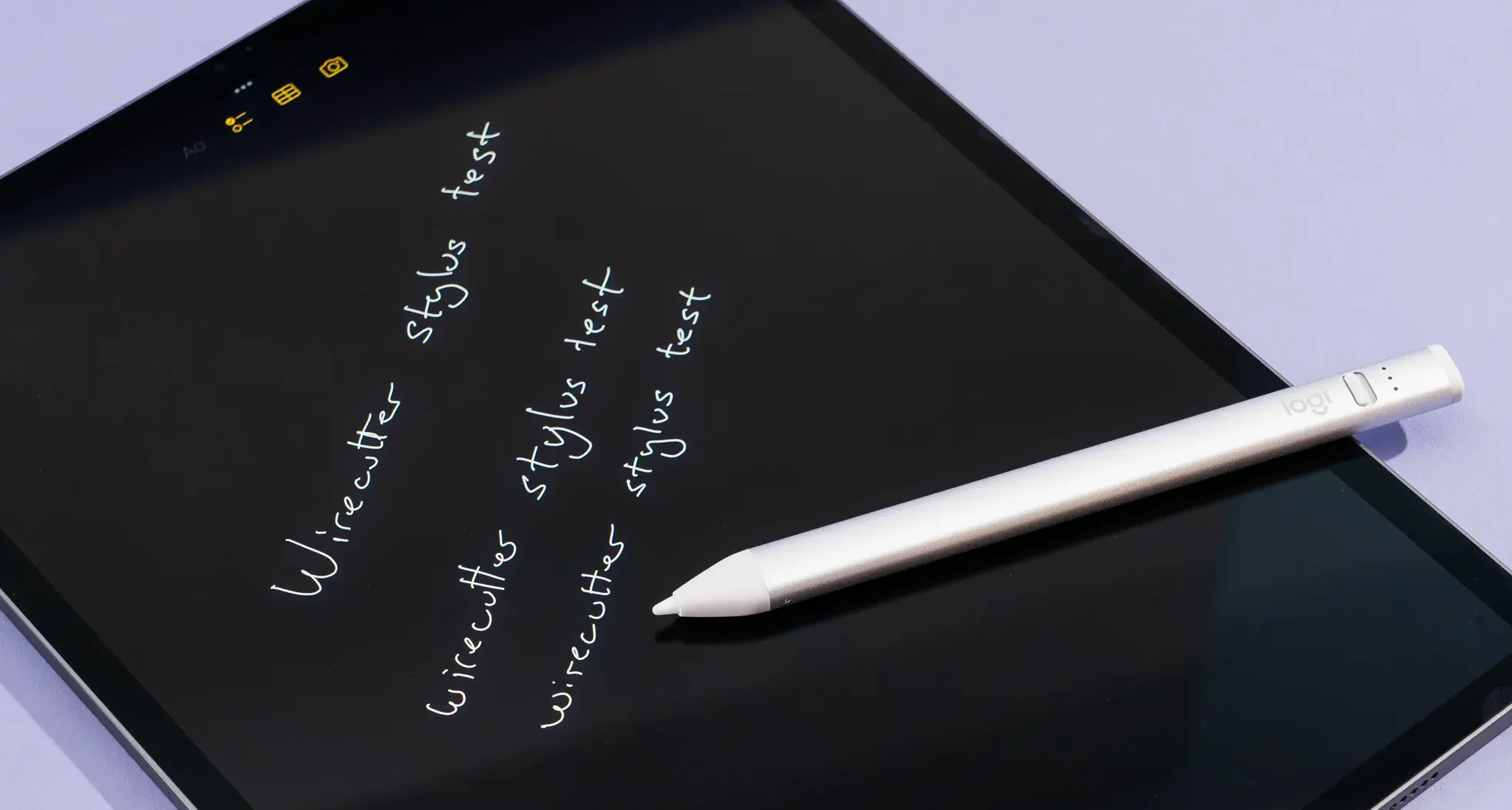
Nó viết tốt: Trong ứng dụng Notes của Apple, Crayon viết chính xác và tạo ra khoảng cách có thể dự đoán giữa các từ và chữ cái. Nó cũng phác thảo nhanh chóng và chính xác trong cả Notes và Procreate, ngay cả khi không có độ nhạy áp lực.
Nó cung cấp nhiều tính năng với mức giá của mình: Ngoài quy trình thiết lập đơn giản, Crayon có khả năng phát hiện độ nghiêng khá tốt, vượt xa mức đo “nghiêng hay không nghiêng” đơn thuần, và khả năng loại bỏ lòng bàn tay của nó hoạt động tốt trong các thử nghiệm ghi chú và phác thảo của chúng tôi. Ngoài ra, chúng tôi thích công tắc nguồn vật lý của mẫu này.
Những điểm cần lưu ý:
Giống như mọi bút cảm ứng không phải của Apple khác, nó thiếu độ nhạy áp lực: Tính đến đầu năm 2024, không có bút cảm ứng nào không phải của Apple cung cấp độ nhạy áp lực đồng nhất, đầy đủ tính năng và được hỗ trợ hoàn toàn (mặc dù một số ứng dụng có thể cung cấp hỗ trợ hạn chế cho một số bút cảm ứng theo từng trường hợp cụ thể), và Logitech Crayon cũng không ngoại lệ. Nếu vẽ và tô màu là mục đích chính của bạn khi sử dụng bút cảm ứng, mẫu này không phù hợp.

Nó không đi kèm cáp USB-C: Ngày càng nhiều nhà sản xuất phụ kiện đang bỏ qua bộ sạc và cáp sạc trong nỗ lực chống lại rác thải điện tử, điều này đáng ngưỡng mộ, nhưng nếu bạn không có sẵn cáp USB-C, bạn sẽ cần tìm một cái.
6. Những điều sắp tới
Lựa chọn ngân sách trước đây của chúng tôi, Adonit SE, hiện không còn có sẵn. Chúng tôi sẽ thử nghiệm một loạt các loại bút cảm ứng bên thứ ba mới cho iPad trong những tuần tới.
7. Độ nhạy áp lực quan trọng đến mức nào?
Vẽ và sơn bằng các công cụ vật lý như bút chì, bút mực hoặc cọ vẽ cung cấp một tập hợp gần như vô hạn các biến số để kiểm soát, thường là bằng tay của bạn. Bạn nhấn bút chì mạnh đến đâu sẽ quyết định độ đậm của nét vẽ, và góc bạn giữ bút chì hoặc cọ vẽ trên bề mặt ảnh hưởng đến độ rộng của nét vẽ hoặc nét cọ, cũng như hình dạng của chúng. Các chương trình nghệ thuật trên cả PC và máy tính bảng ngày càng trở nên tốt hơn trong việc mô phỏng các loại tương tác này với độ nhạy áp lực và khả năng phát hiện độ nghiêng, và điều đó làm cho việc vẽ và sơn trên iPad hoặc bất kỳ máy tính bảng nào khác trở nên giống hơn với việc vẽ trên giấy. Nó cũng giúp các kỹ năng và thực hành bạn phát triển trên một thiết bị có thể áp dụng sang thiết bị kia.
8. Các loại bút cảm ứng iPad khác đáng cân nhắc
Một lựa chọn ngân sách tốt cho việc ghi chú: Bút cảm ứng Hatoku là bút cảm ứng iPad phổ biến nhất trên Amazon tính đến đầu năm 2024. Nó gần như giống hệt với lựa chọn ngân sách trước đây của chúng tôi, Adonit SE hiện đã ngừng sản xuất — ngay cả bao bì cũng tương tự. Bút cảm ứng Hatoku hoạt động tốt cho một lựa chọn dưới 30 đô la, và nó cung cấp khả năng ghi chú và viết nhanh nhạy trong các ứng dụng. Tuy nhiên, giống như mọi bút cảm ứng không phải của Apple, nó không hỗ trợ độ nhạy áp lực hoặc phát hiện độ nghiêng, vì vậy nó không phải là lựa chọn tốt cho những người muốn vẽ trên iPad của họ.
9. Các đối thủ cạnh tranh
Vào tháng 11 năm 2023, Apple đã giới thiệu Apple Pencil (USB-C) với giá phải chăng hơn. Cùng với sạc USB-C và khả năng gắn nam châm vào các iPad tương thích, Pencil thế hệ 3 còn hỗ trợ tính năng di chuột (hover), giống như Pencil thế hệ 2 trên iPad Pro. Pencil thế hệ 3 có giá 80 đô la, rẻ hơn đáng kể so với các phiên bản thế hệ 1 và 2, nhưng nó cũng thiếu một tính năng quan trọng: độ nhạy áp lực. Ngoài ra, nó thiếu tính năng sạc từ tính của Pencil thế hệ 2. Chúng tôi đã thử nghiệm Apple Pencil (USB-C), và nó làm mọi thứ đúng như mong đợi, nhưng chúng tôi kết luận rằng hầu hết mọi người có thể đạt được kết quả tương tự với chi phí thấp hơn. Tuy nhiên, chúng tôi đã thấy Apple Pencil (USB-C) được bán giảm giá, và chúng tôi khuyên dùng nó như một lựa chọn thay thế cho Logitech Crayon (USB-C) nếu bạn tìm thấy nó với giá thấp hơn mẫu đó.
Lựa chọn hàng đầu trước đây của chúng tôi, Zagg Pro Stylus, đã bị ngừng sản xuất và được thay thế bằng Zagg Pro Stylus 2. Pro Stylus 2 mang đến một số lợi ích tốt đẹp, bao gồm sạc Qi, một dải nam châm để gắn vào các iPad hiện đại, và cùng một đầu cao su giúp điều hướng ứng dụng dễ dàng như Pro Stylus gốc. Nó có giá bán lẻ 80 đô la, đắt hơn Logitech Crayon, và nó vẽ không tốt bằng hoặc ghép nối không dễ dàng bằng bút cảm ứng đó. Nhưng nếu bạn không thể chịu được hình dạng của Crayon, Zagg Pro Stylus 2 là một lựa chọn tốt.
10. Những bảng vẽ tốt nhất
Bảng vẽ gần như không thể thiếu để tạo ra nghệ thuật trên PC hoặc laptop, và các mẫu như Huion Inspiroy 2 M rất tuyệt vời cho cả người mới bắt đầu và nghệ sĩ lão luyện.
Chúng tôi cũng đã thử nghiệm một số mẫu khác từ Adonit. Adonit Log có điểm đặc biệt là thân gỗ, nhưng nó thiếu tính năng phát hiện độ nghiêng. Adonit Star, một chiếc bút cảm ứng có hình dạng như một cây bút máy, có giá 50 đô la và bỏ qua độ nhạy áp lực. Adonit Note+ 2 hứa hẹn có độ nhạy áp lực, nhưng nó không được hỗ trợ trong Procreate hoặc Adobe Fresco, và mặc dù nó cũng bao gồm khả năng loại bỏ lòng bàn tay và phát hiện độ nghiêng, nhưng người dùng đã báo cáo khó khăn khi khiến chức năng Bluetooth của nó hoạt động chính xác. Adonit Pixel tương tự hứa hẹn có độ nhạy áp lực nhưng không được hỗ trợ trong các ứng dụng vẽ phổ biến, và nó cũng buộc bạn phải tắt các cử chỉ đa nhiệm trong cài đặt iPad của mình. Nếu bạn cần độ nhạy áp lực, các lựa chọn hàng đầu của chúng tôi cung cấp nhiều tính năng hơn và độ tin cậy tốt hơn.
Các loại bút cảm ứng dạng đĩa của Adonit, bao gồm Adonit Mini 4 và Adonit Pro 4, có thể hoạt động tốt, nhưng chúng không dành cho tất cả mọi người. Đầu nhựa trong suốt mang lại vẻ ngoài chính xác hơn, nhưng với các bút cảm ứng có đầu mỏng, điều đó không phải lúc nào cũng đúng, đặc biệt khi bạn viết hoặc vẽ nhanh. Đầu đĩa cũng thiếu độ “mềm dẻo” của đầu mềm và cung cấp ít lực cản hơn trên màn hình so với cao su hoặc lưới, và kết quả là bạn phải đặt đầu bút ở góc thích hợp để viết hoặc vẽ chính xác.

Bút cảm ứng JamJake bất ngờ chính xác và phản hồi nhanh trong các thử nghiệm của chúng tôi, nhưng nó không hỗ trợ phát hiện độ nghiêng hoặc độ nhạy áp lực, và công tắc nguồn là một vấn đề lớn — nút nguồn cảm ứng điện dung nằm ở vị trí mà cục tẩy sẽ ở đó nếu đây là một cây bút chì, và ngay cả một cú chạm nhẹ hoặc lướt qua cũng có thể bật hoặc tắt bút cảm ứng.
Studio Neat Cosmonaut có thân và đầu bút lớn hơn mọi bút cảm ứng hiện đại khác mà chúng tôi từng thấy. Nhưng kích thước lớn hơn đó khiến nó trở thành lựa chọn hoàn hảo cho trẻ em, những người gặp khó khăn khi cầm bút nhỏ hơn và bất kỳ ai muốn có một chiếc bút dạ bảng trắng tương đương trong bộ sưu tập iPad của họ. Với thân nhôm và lớp phủ cao su, nó là một công cụ lớn, và mặc dù sự cân bằng và lực cản của nó cho phép bạn thực hiện các nét vẽ tuyệt vời, bạn phải tin tưởng vào độ chính xác của đầu bút Cosmonaut — thân bút dày của bút cảm ứng thường che khuất tầm nhìn của bạn về khu vực bạn đang làm việc.
Bút cảm ứng Meko Universal thế hệ thứ hai có trọng lượng kém, khiến việc sử dụng không thoải mái. Trong các thử nghiệm của chúng tôi, Ten One Design Pogo có cảm giác quá mỏng manh để viết trên màn hình kích thước iPad.
Chúng tôi đã thử nghiệm một số bút cảm ứng của Elago, mỗi loại có thân khác nhau nhưng cùng một đầu cao su quá mềm. Nhóm này bao gồm Stylus Grip (loại yêu thích của chúng tôi trong số đó, nếu phải chọn một, nhưng chúng tôi vẫn không khuyến nghị), Stylus Allure Stand, Stylus Ball, Stylus Hexa, Stylus Rustic, và Stylus Slim.
Bút cảm ứng amPen Hybrid là một chiếc bút cảm ứng giá rẻ cơ bản nhất. Nó hoạt động, nhưng không có gì đặc biệt, và bạn có thể mua một cái gì đó tuyệt vời hơn chỉ với vài đô la nữa.
11. Kết luận
Qua hành trình khám phá những cây bút cảm ứng hàng đầu dành cho iPad, có lẽ bạn đã hình dung được đâu là “người bạn đồng hành” lý tưởng cho mình. Từ sức mạnh vượt trội của Apple Pencil với độ nhạy áp lực hoàn hảo cho những tín đồ nghệ thuật, đến sự tiện dụng và kinh tế của Logitech Crayon cho nhu cầu ghi chú hàng ngày, mỗi chiếc bút đều mang một giá trị riêng biệt.
Điều quan trọng nhất là bạn cần xác định rõ mục đích sử dụng iPad của mình. Bạn là một nghệ sĩ chuyên nghiệp đang tìm kiếm sự chính xác tuyệt đối? Hay một sinh viên muốn ghi chép nhanh chóng, hiệu quả? Hoặc đơn giản chỉ là một người dùng muốn trải nghiệm sự tiện lợi khi điều hướng iPad? Lắng nghe nhu cầu của bản thân chính là chìa khóa để đưa ra quyết định đúng đắn.
Xem thêm: Top những laptop đáng mua nhất 2025 – Chiếc máy tính hoàn hảo cho mọi nhu cầu của bạn!
Dù bạn đang tìm kiếm Apple Pencil chính hãng, đẳng cấp hay một chiếc bút cảm ứng thay thế với hiệu năng ấn tượng nhưng giá cả phải chăng, COHOTECH tự hào là địa chỉ đáng tin cậy để bạn khám phá. Chúng tôi cung cấp đa dạng các dòng bút cảm ứng chất lượng cao, đảm bảo chính hãng và được tư vấn tận tình để bạn có thể chọn được sản phẩm ưng ý nhất.
Bạn đã sở hữu một trong những chiếc bút cảm ứng mà chúng tôi đề cập? Hay bạn có một lựa chọn khác muốn chia sẻ? Đừng ngần ngại để lại bình luận bên dưới và cho chúng tôi biết trải nghiệm của bạn nhé! Hãy cùng nhau xây dựng một cộng đồng yêu công nghệ, chia sẻ những kiến thức hữu ích.
Nếu bài viết này giúp ích cho bạn, đừng quên chia sẻ để bạn bè và người thân của bạn cũng có thể tìm được chiếc bút cảm ứng tốt nhất cho iPad của họ! Cảm ơn bạn đã đọc và ủng hộ!